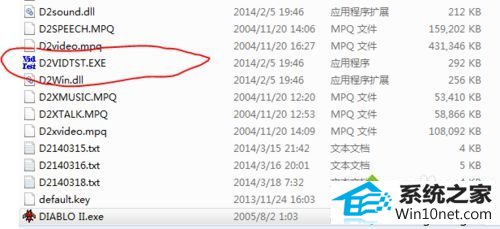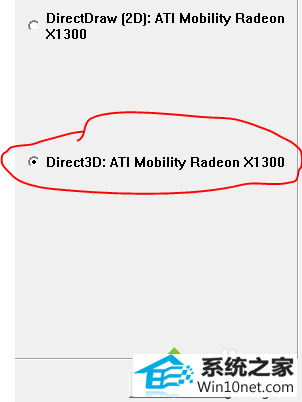今天小编分享一下win10系统玩暗黑2花屏问题的处理方法,在操作win10电脑的过程中常常不知道怎么去解决win10系统玩暗黑2花屏的问题,有什么好的方法去处理win10系统玩暗黑2花屏呢?今天本站小编教您怎么处理此问题,其实只需要1、点击暗黑2快捷方式,右键选择“属性”,就可以看到暗黑2的文件路径,点击“打开文件位置”; 2、在打开的窗口里面,找到“d2VidTsT.exe”,双击运行;就可以完美解决了。下面就由小编给你们具体详解win10系统玩暗黑2花屏的图文步骤:
具体方法如下:
1、点击暗黑2快捷方式,右键选择“属性”,就可以看到暗黑2的文件路径,点击“打开文件位置”;

2、在打开的窗口里面,找到“d2VidTsT.exe”,双击运行;
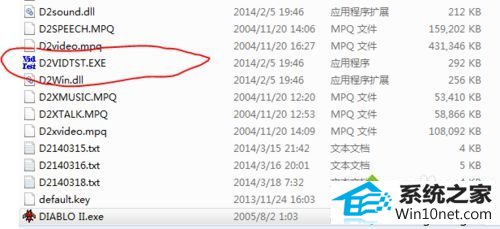
3、在打开的窗口里面,点击“执行测试”按钮!程序会自动测试你的显卡,这个阶段,系统会切换不同的分辨率,不要慌,测试完毕会自动切换回来;
4、在最后结果窗口,选择“3d”模式。这样,暗黑2就是以3d模式运行,就不会出现“花屏”的图文步骤:
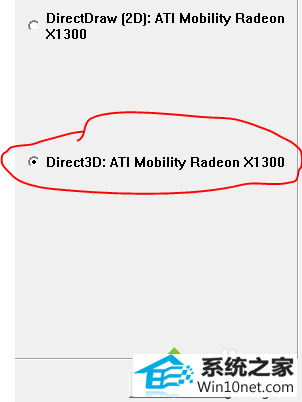
如果下次在遇到windows10玩黑暗2黑屏的问题,直接参考上述教程步骤来解决,希望本教程内容对大家有所帮助。更多教程内容请关注系统城(http://www.xiazaima.com/)